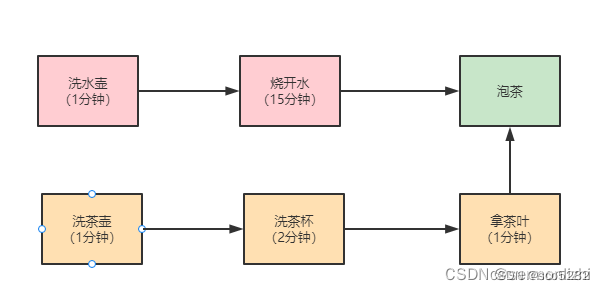Hadoop完全分布式运行环境的搭建
文章目录
- Hadoop完全分布式运行环境的搭建
- 0. 写在前面
- 1. 模板虚拟机环境准备
- 安装模板虚拟机
- hadoop01虚拟机配置要求如下
- 关闭防火墙,关闭防火墙开机自启
- 创建普通用户
- 配置新用户权限
- 修改所属主和所属组
- 卸载虚拟机自带的JDK
- 重启虚拟机
- 2. 克隆虚拟机
- 克隆三台虚拟机
- 修改克隆机IP
- 修改主机名
- 重启克隆机
- 修改映射文件
0. 写在前面
- Linux版本:CentOS-7.5-x86-1804
- Hadoop版本:Hadoop-3.1.3
- 虚拟机软件:VMware WorkStation Pro15
1. 模板虚拟机环境准备
安装模板虚拟机
IP地址192.168.10.131、主机名称hadoop01、内存4G、硬盘50G
hadoop01虚拟机配置要求如下
(1)使用yum安装需要虚拟机可以正常上网,yum安装前可以先测试下虚拟机联网情况
[root@hadoop01 ~]# ping www.baidu.com
PING www.baidu.com (14.215.177.39) 56(84) bytes of data.
64 bytes from 14.215.177.39 (14.215.177.39): icmp_seq=1 ttl=128 time=8.60 ms
64 bytes from 14.215.177.39 (14.215.177.39): icmp_seq=2 ttl=128 time=7.72 ms
(2)安装epel-release
注:Extra Packages for Enterprise Linux是为“红帽系”的操作系统提供额外的软件包,适用于RHEL、CentOS和Scientific Linux。相当于是一个软件仓库,大多数rpm包在官方 repository 中是找不到的)
[root@hadoop01 ~]# yum install -y epel-release
(3)注意:如果Linux安装的是最小系统版,还需要安装如下工具;如果安装的是Linux桌面标准版,不需要执行如下操作
- net-tool:工具包集合,包含ifconfig等命令
[root@hadoop01 ~]# yum install -y net-tools
- vim:编辑器
[root@hadoop01 ~]# yum install -y vim
关闭防火墙,关闭防火墙开机自启
[root@hadoop01 ~]# systemctl stop firewalld
[root@hadoop01 ~]# systemctl disable firewalld.service
注意:在企业开发时,通常单个服务器的防火墙时关闭的。公司整体对外会设置非常安全的防火墙
创建普通用户
创建whybigdata用户,并修改whybigdata用户的密码
[root@hadoop01 ~]# useradd whybigdata
[root@hadoop01 ~]# passwd whybigdata
配置新用户权限
配置whybigdata用户具有root权限,方便后期加
sudo执行root权限的命令
[root@hadoop01 ~]# vim /etc/sudoers
修改
/etc/sudoers文件,在%wheel这行下面添加一行,如下所示:
## Allow root to run any commands anywhere
root ALL=(ALL) ALL
## Allows people in group wheel to run all commands
%wheel ALL=(ALL) ALL
whybigdata ALL=(ALL) NOPASSWD:ALL
注意:whybigdata这一行不要直接放到root行下面,因为所有用户都属于wheel组,你先配置了whybigdata具有免密功能,但是程序执行到%wheel行时,该功能又被覆盖回需要密码。所以whybigdata要放到%wheel这行下面。
修改所属主和所属组
在/opt目录下创建文件夹,并修改所属主和所属组
- 在/opt目录下创建module、software文件夹
[root@hadoop01 ~]# mkdir /opt/module
[root@hadoop01 ~]# mkdir /opt/software
- 修改module、software文件夹的所有者和所属组均为whybigdata用户
[root@hadoop01 ~]# chown whybigdata:whybigdata /opt/module
[root@hadoop01 ~]# chown whybigdata:whybigdata /opt/software
- 查看module、software文件夹的所有者和所属组
[root@hadoop01 ~]# cd /opt/
[root@hadoop01 opt]# ll
总用量 12
drwxr-xr-x. 2 whybigdata whybigdata 4096 5月 28 17:18 module
drwxr-xr-x. 2 root root 4096 9月 7 2017 rh
drwxr-xr-x. 2 whybigdata whybigdata 4096 5月 28 17:18 software
卸载虚拟机自带的JDK
注意:如果你的虚拟机是最小化安装不需要执行这一步。
[root@hadoop01 ~]# rpm -qa | grep -i java | xargs -n1 rpm -e --nodeps
shell命令解析如下:
-
rpm -qa:查询所安装的所有rpm软件包
-
grep -i:忽略大小写
-
xargs -n1:表示每次只传递一个参数
-
rpm -e –nodeps:强制卸载软件
重启虚拟机
重启虚拟机以使得配置生效
[root@hadoop01 ~]# reboot
2. 克隆虚拟机
克隆三台虚拟机
- 利用模板机hadoop01,克隆三台虚拟机:hadoop02、hadoop03、hadoop04
注意:克隆时,要先关闭hadoop01
修改克隆机IP
修改克隆机IP,以下以hadoop02举例说明
- 修改克隆虚拟机的静态IP
[root@hadoop01 ~]# vim /etc/sysconfig/network-scripts/ifcfg-ens33
修改成
DEVICE=ens33
TYPE=Ethernet
ONBOOT=yes
BOOTPROTO=static
NAME="ens33"
IPADDR=192.168.10.132
PREFIX=24
GATEWAY=192.168.10.2
DNS1=192.168.10.2
- 查看Linux虚拟机的虚拟网络编辑器,
编辑->虚拟网络编辑器->VMnet8
![[外链图片转存失败,源站可能有防盗链机制,建议将图片保存下来直接上传(img-Cep5bQLk-1676025338505)(1.png)]](https://img-blog.csdnimg.cn/cacca21ef45d4330ba491180079feb4c.png)
![[外链图片转存失败,源站可能有防盗链机制,建议将图片保存下来直接上传(img-83mnWRCk-1676025338506)(2.png)]](https://img-blog.csdnimg.cn/f16f0ec198754cc5b73f0c835d118506.png)
- 查看Windows系统适配器VMware Network Adapter VMnet8的IP地址
![[外链图片转存失败,源站可能有防盗链机制,建议将图片保存下来直接上传(img-Au9plHCF-1676025338507)(3.png)]](https://img-blog.csdnimg.cn/74fcaa28850d4a89b472d8e153579827.png)
- 保证Linux系统ifcfg-ens33文件中IP地址、虚拟网络编辑器地址和Windows系统VM8网络IP地址相同。
修改主机名
修改克隆机主机名,以下以hadoop02举例说明
- 修改主机名称
[root@hadoop01 ~]# vim /etc/hostname
hadoop02
- 配置Linux克隆机主机名称映射hosts文件,打开
/etc/hosts
[root@hadoop01 ~]# vim /etc/hosts
添加如下内容
192.168.10.131 hadoop01
192.168.10.132 hadoop02
192.168.10.133 hadoop03
192.168.10.134 hadoop04
重启克隆机
重启克隆机hadoop02
[root@hadoop01 ~]# reboot
修改映射文件
修改windows的主机映射文件(
hosts文件)
- 如果操作系统是window7,可以直接修改
- 进入C:\Windows\System32\drivers\etc路径
- 打开hosts文件并添加如下内容,然后保存
192.168.10.131 hadoop01
192.168.10.132 hadoop02
192.168.10.133 hadoop03
192.168.10.134 hadoop04
-
如果操作系统是Window10,先拷贝出来,修改保存以后,再覆盖即可
-
进入C:\Windows\System32\drivers\etc路径
-
拷贝hosts文件到桌面
-
打开桌面hosts文件并添加如下内容
192.168.10.131 hadoop01
192.168.10.132 hadoop02
192.168.10.133 hadoop03
192.168.10.134 hadoop04- 将桌面hosts文件覆盖C:\Windows\System32\drivers\etc路径hosts文件
-
全文结束!
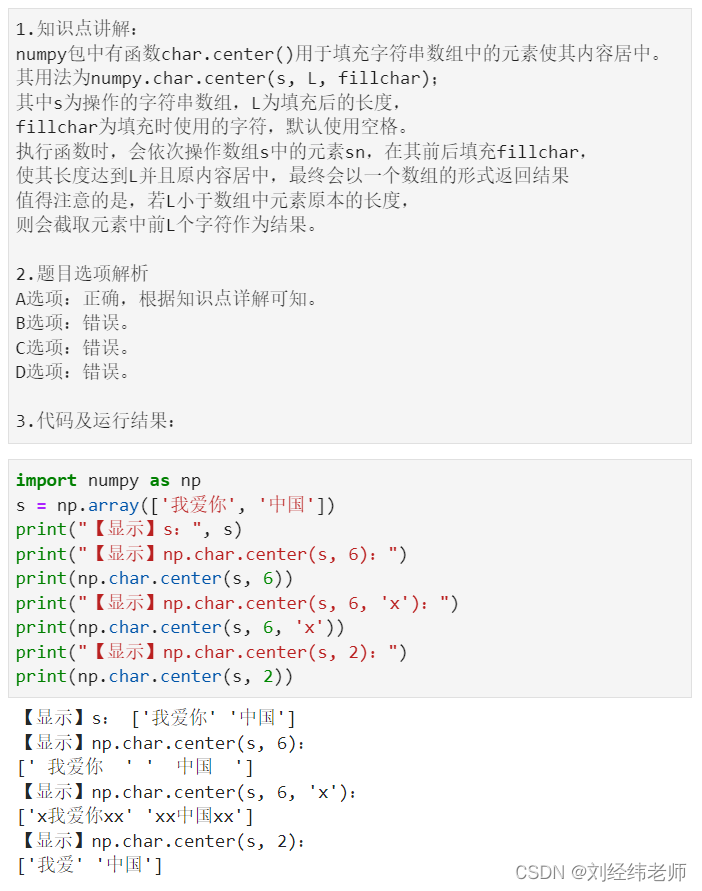
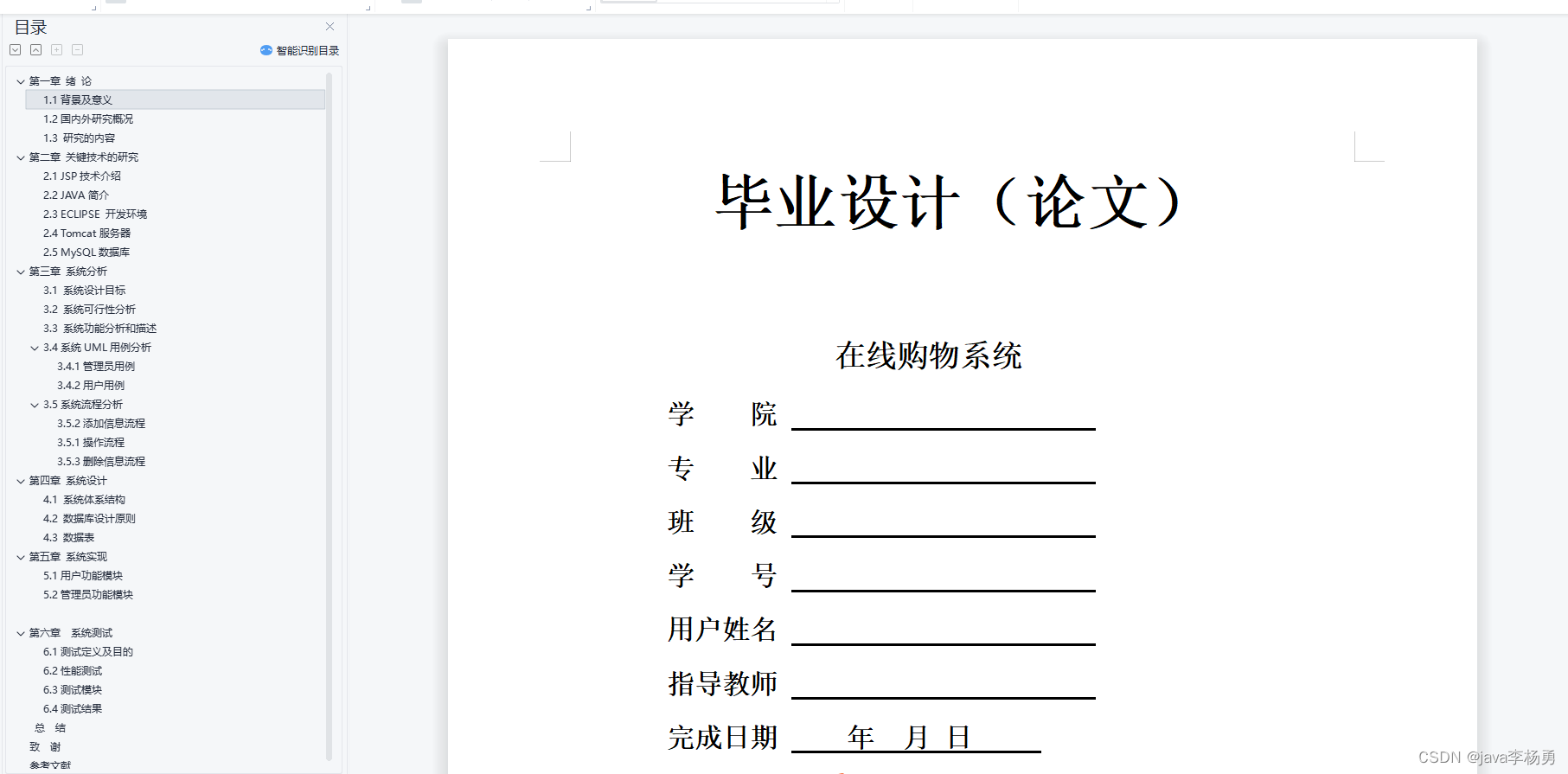
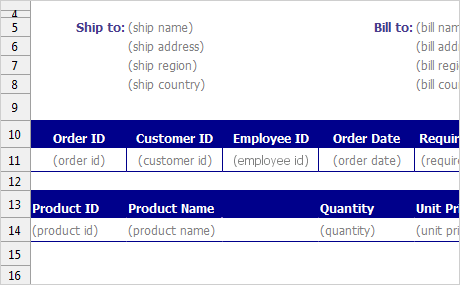
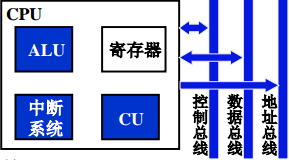
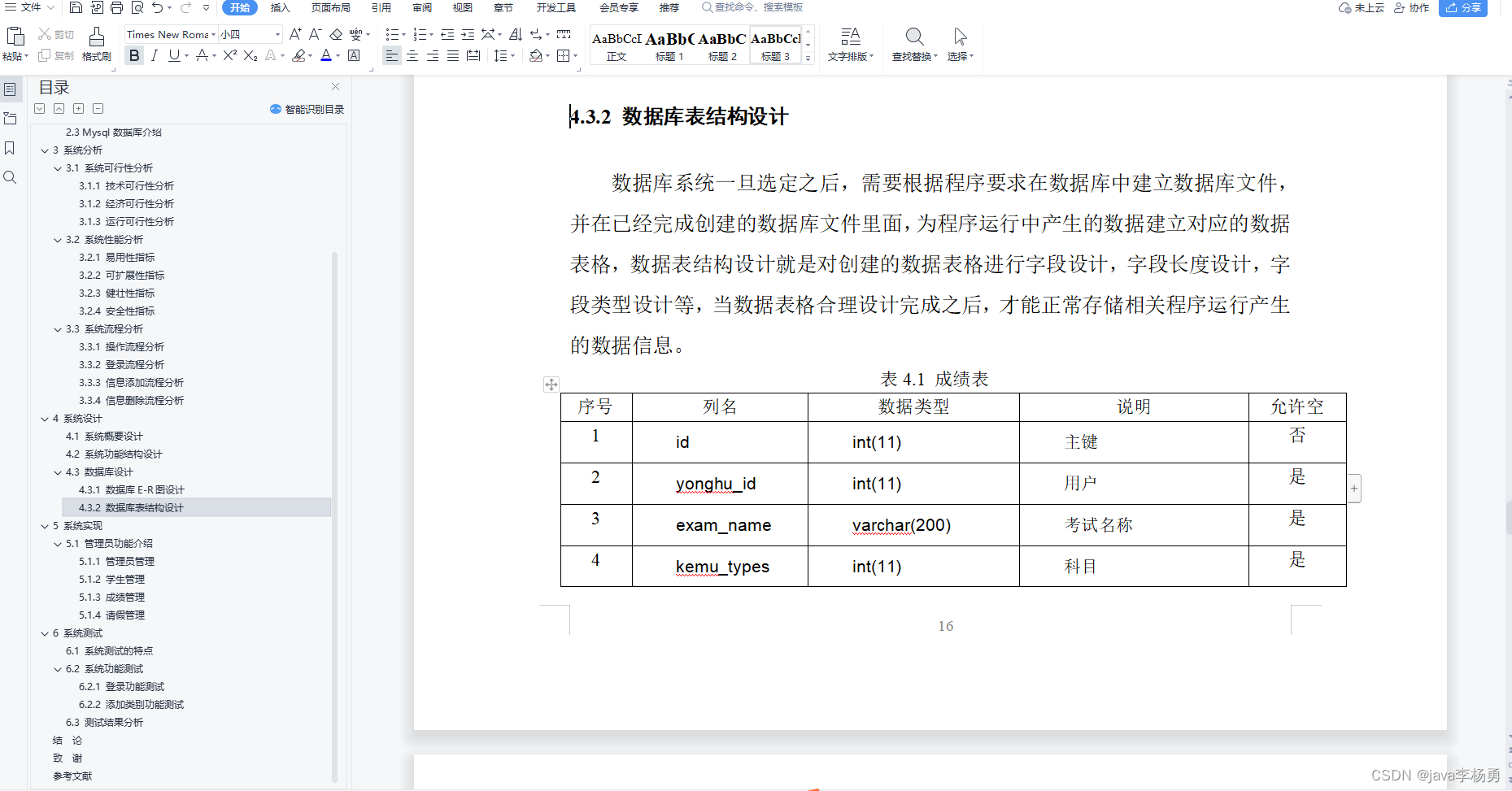
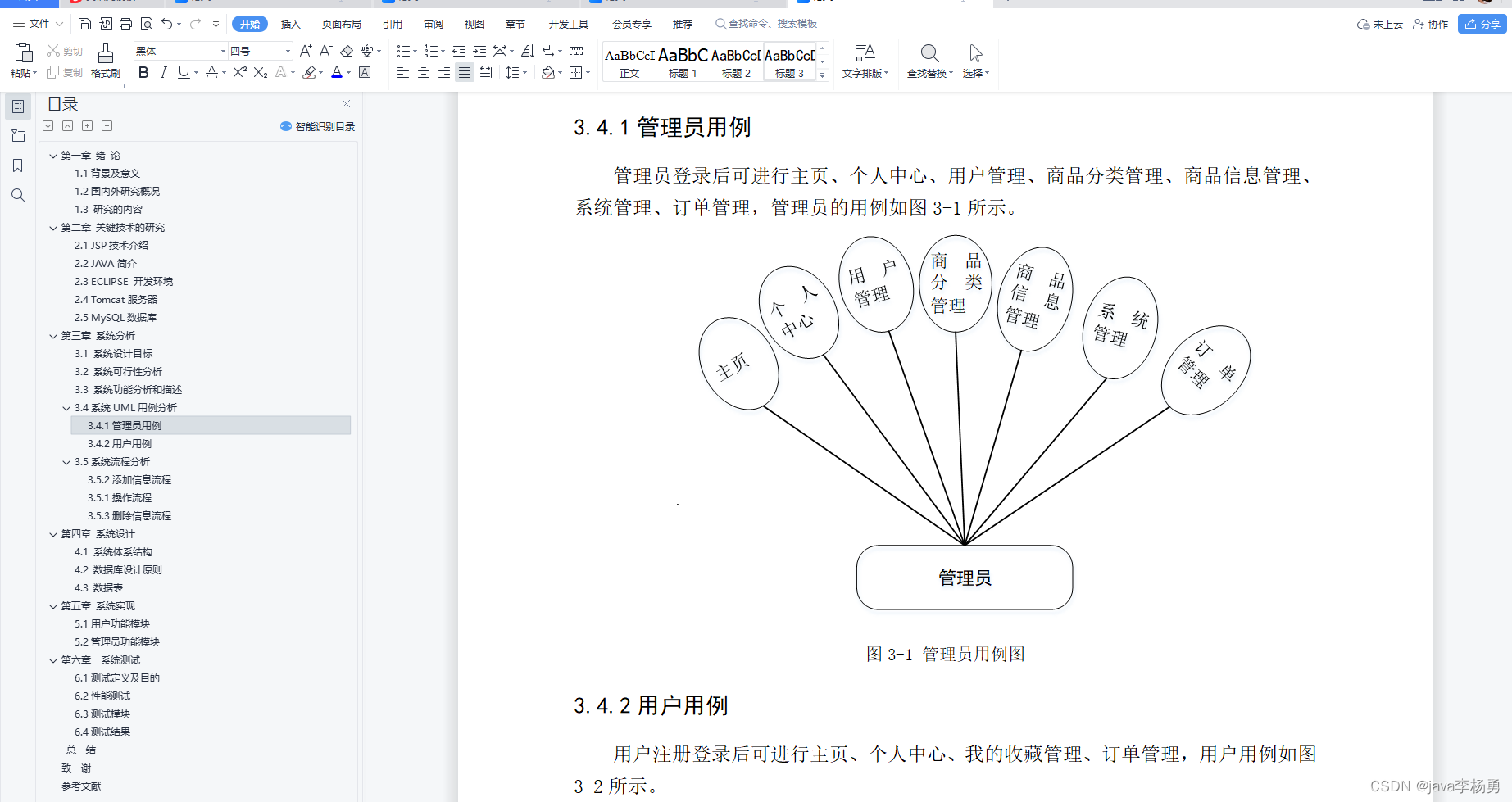

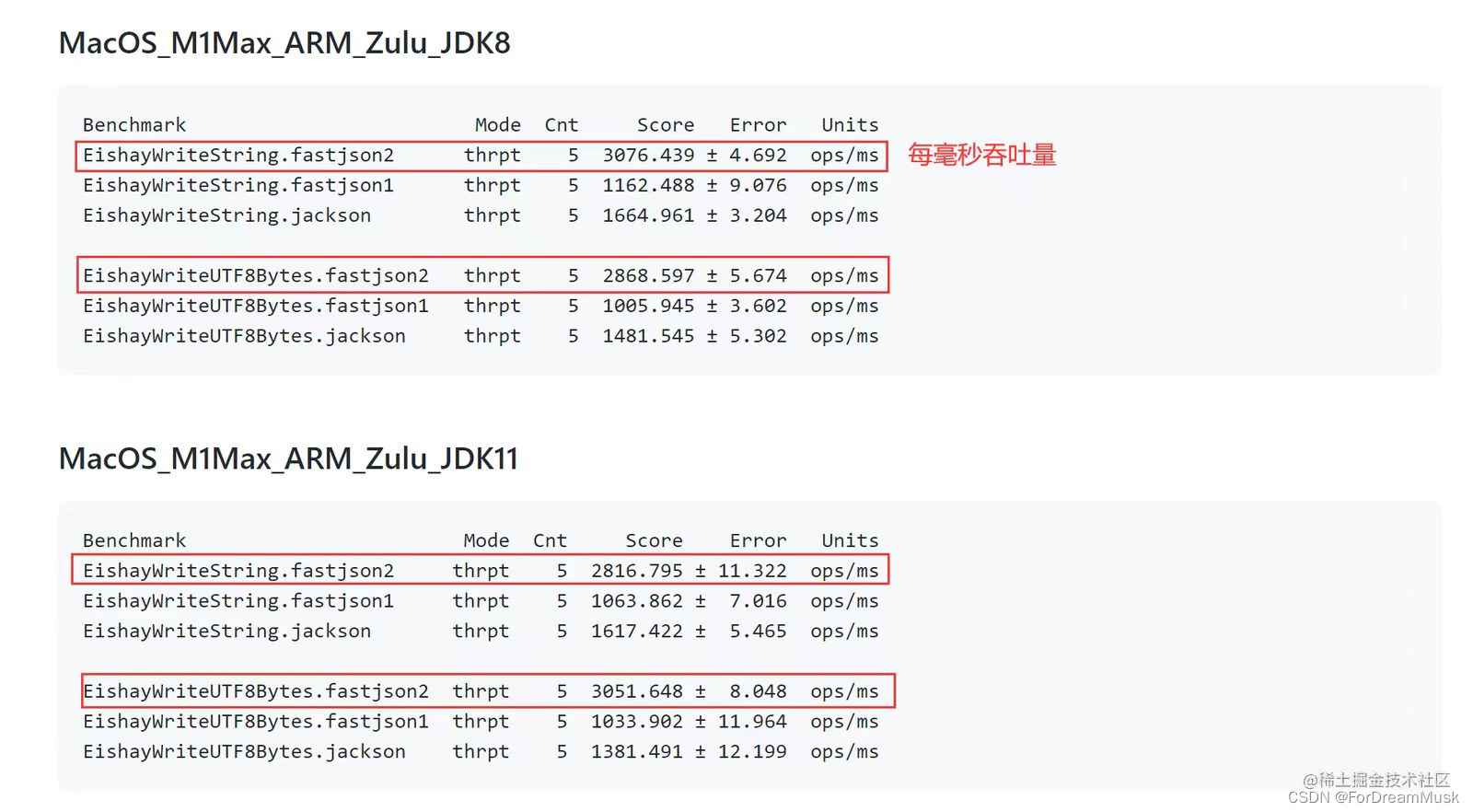


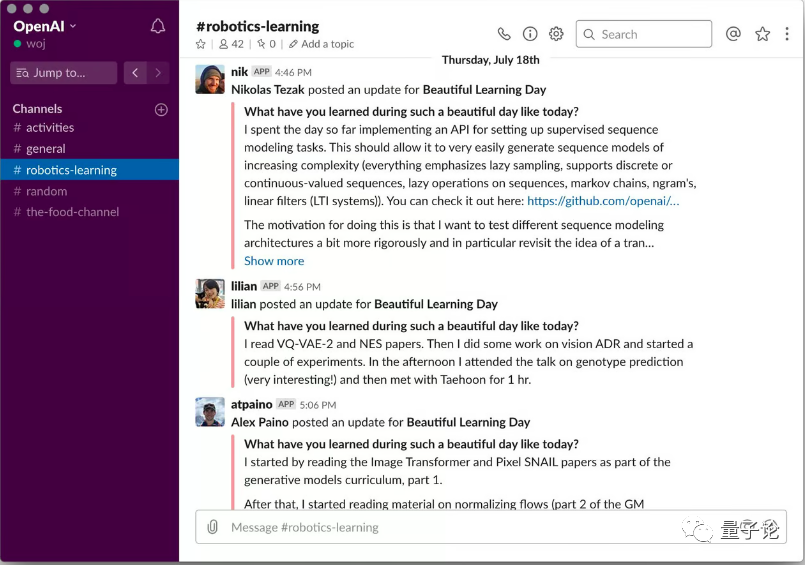

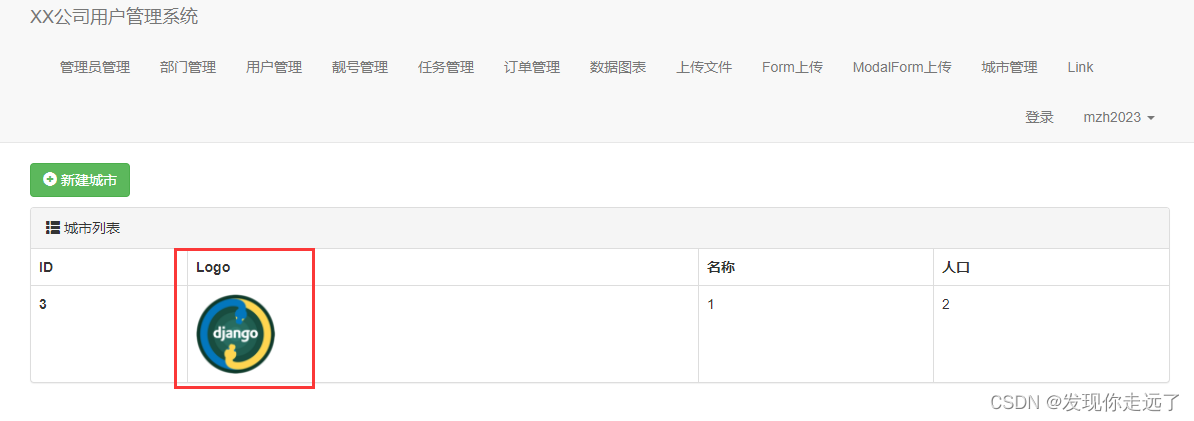


![[C++刷题之旅]反转链表](https://img-blog.csdnimg.cn/b51033cc0360463f80e1dd2c2e0ba3ef.png)